En este tutorial aprenderás cómo utilizar el programa Vance AI para mejorar la nitidez de fotos borrosas. Vance AI ofrece una variedad de funciones que te permiten optimizar tus imágenes. La inteligencia artificial (IA) juega un papel crucial en mejorar la nitidez y el contraste de tus imágenes. Repasaré los diferentes pasos y evaluaré los resultados de este software. Verás que mejorar la nitidez de las imágenes no solo es fácil, sino también efectivo. ¡Empecemos directamente!
Principales conclusiones
- Vance AI ofrece opciones para mejorar la nitidez de imágenes con diferentes métodos de IA.
- Existen diferentes métodos de enfoque que ofrecen resultados específicos.
- Las opciones de reducción de ruido pueden mejorar aún más la calidad de la imagen.
- Si se aplica en exceso, el resultado puede verse poco natural.
- La aplicación se puede probar de forma gratuita, lo que te permite probar las funciones.
Guía paso a paso
Paso 1: Iniciar el programa y seleccionar la imagen
Lo primero que debes hacer es abrir Vance AI en tu ordenador. Tendrás la opción de agregar una imagen que quieras mejorar. Por ejemplo, elijo una imagen de mi pequeña Paula. Asegúrate de que la imagen esté borrosa para que la función de nitidez pueda mostrar su efecto.
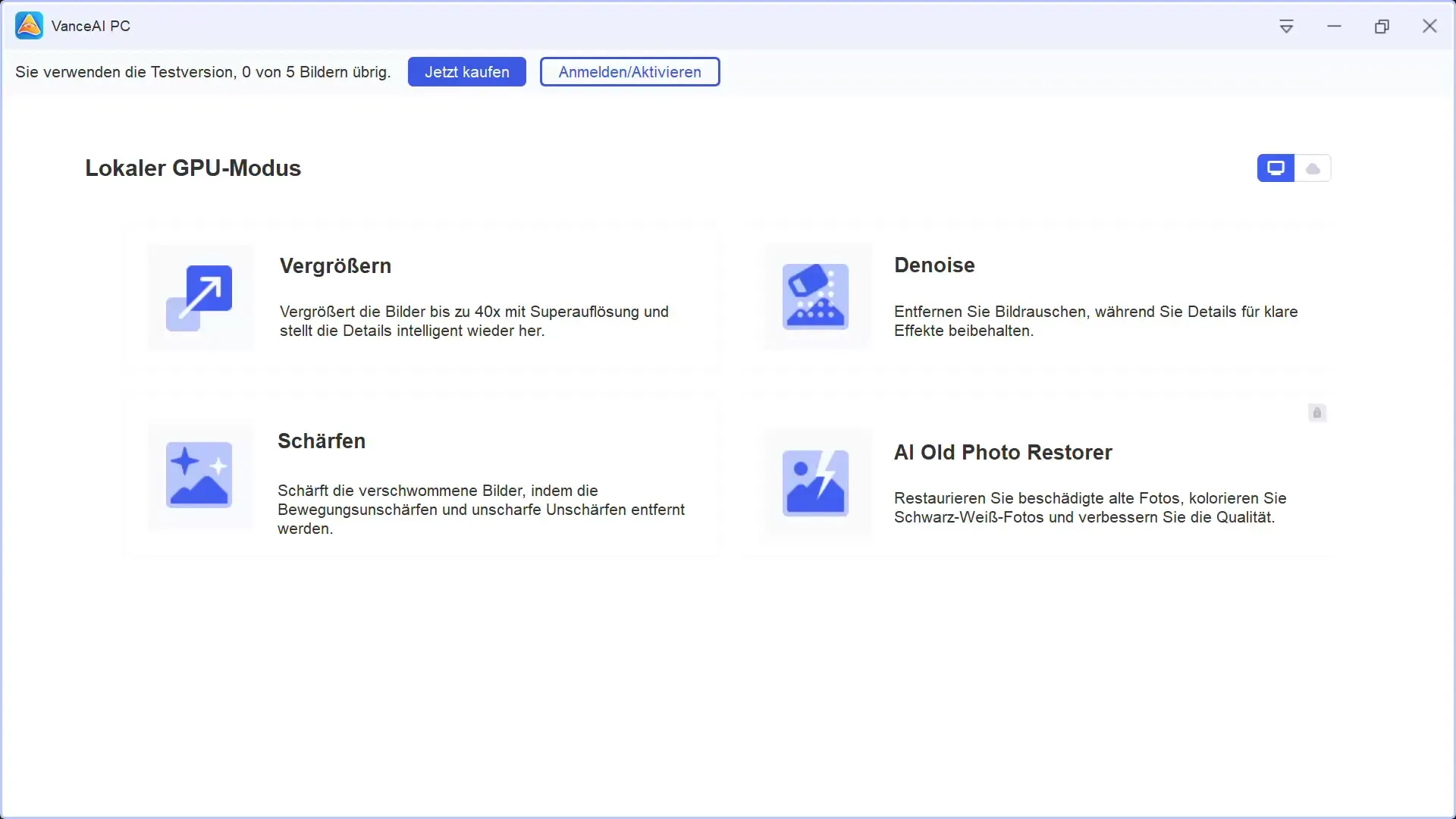
Paso 2: Analizar la imagen y seleccionar la función de nitidez
Una vez que la imagen se haya cargado, podrás ver de inmediato que la foto está muy borrosa. Para corregir esto, haz clic en la función de nitidez. Tendrás la opción de elegir entre diferentes controles deslizantes para optimizar el efecto de la nitidez.
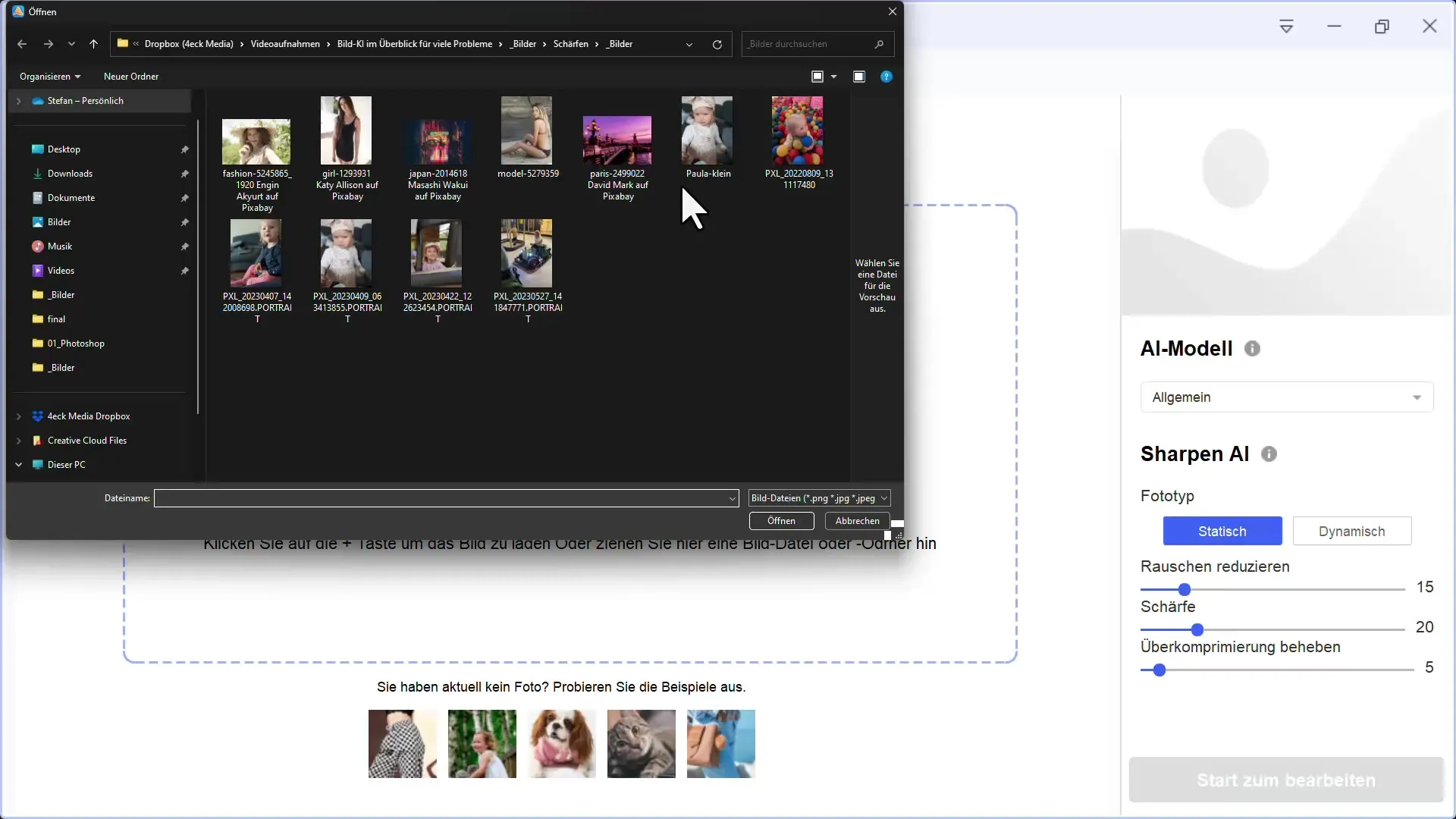
Paso 3: Ajustar los valores de nitidez
El siguiente paso es ajustar los valores de nitidez. Podrás elegir entre diferentes modos como el estándar y opciones específicas como nitidez de movimiento y de lente. Recomiendo empezar con el modelo estándar, ya que suele proporcionar muy buenos resultados en la mayoría de los casos.
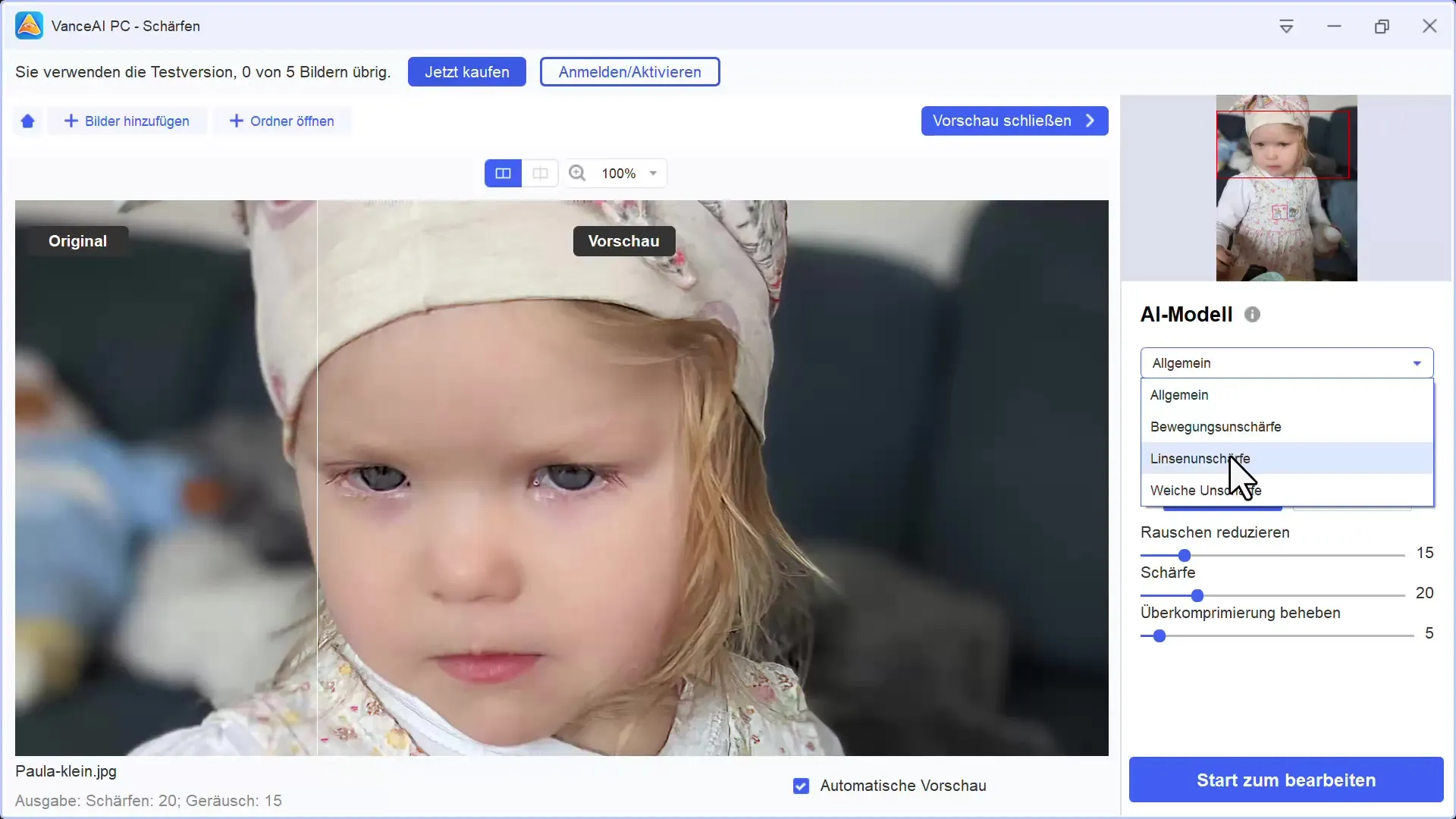
Paso 4: Dinámico versus estático
Un aspecto muy interesante de Vance AI es la posibilidad de elegir entre tipos de fotos estáticas y dinámicas. El tipo dinámico calcula más elementos de IA, mientras que el estático funciona de manera más tradicional. He notado que el modo estático suele ofrecer resultados más naturales.
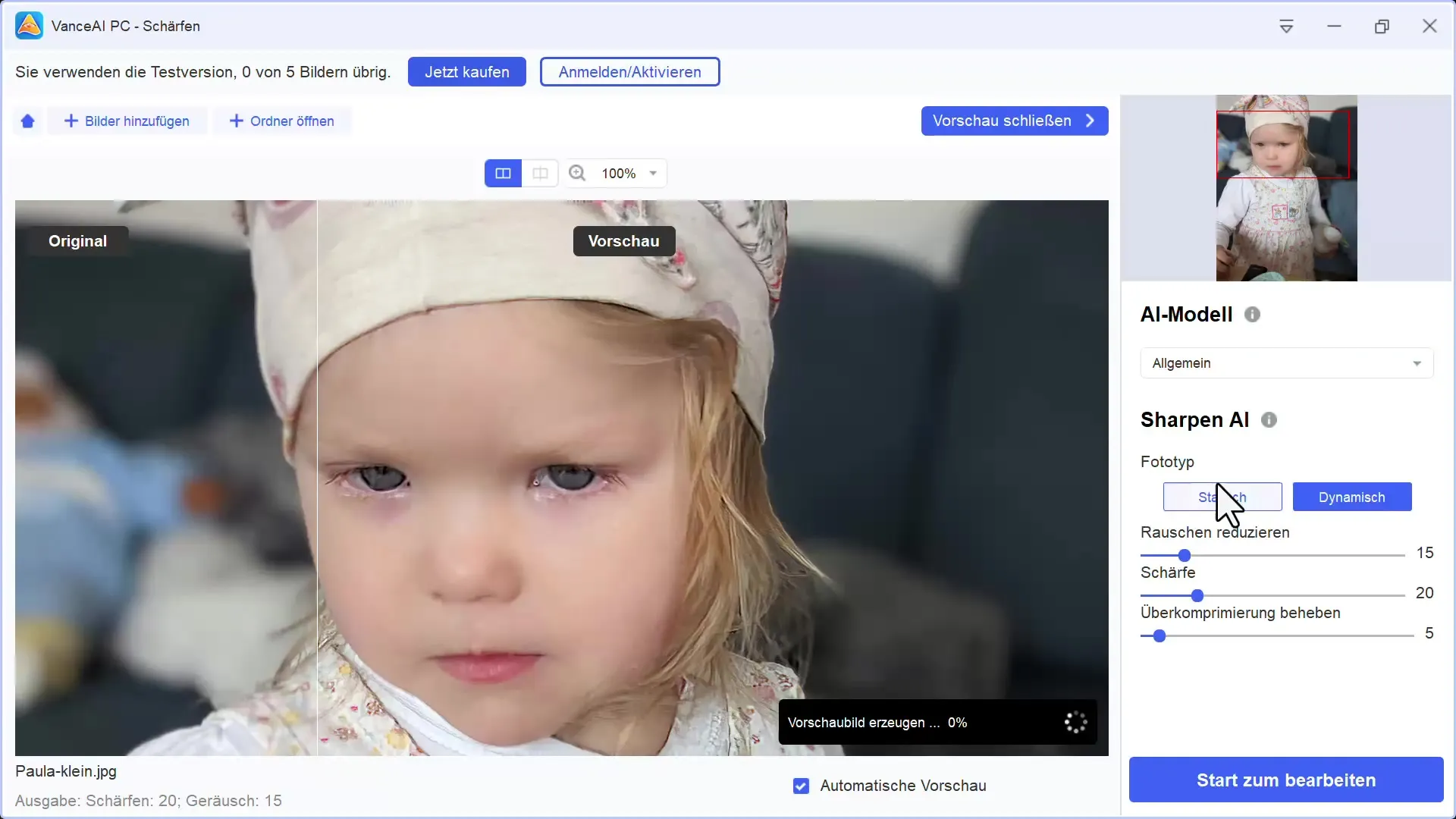
Paso 5: Activar la reducción de ruido
Además de la función de nitidez, también puedes reducir el ruido de la imagen. Esta función es especialmente útil para imágenes que presentan interferencias visuales. La reducción puede intensificar el efecto de la nitidez y resultar en una imagen más clara en general.
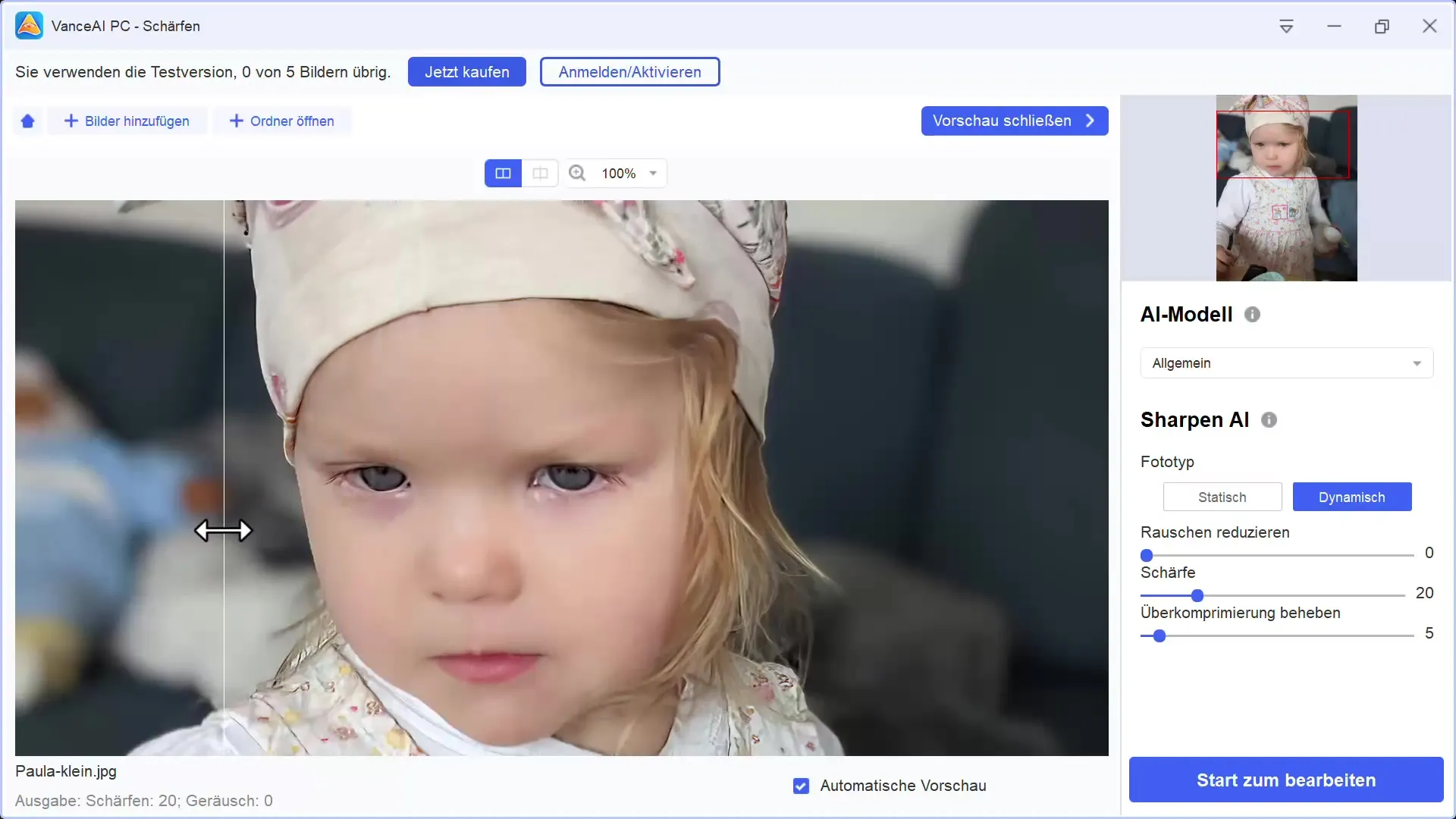
Paso 6: Verificar los resultados
Una vez establecidas todas las configuraciones, verás de inmediato que la imagen se ha vuelto mucho más nítida. El vestido de la persona en la imagen y su rostro parecen mucho más claros. Es importante ser cuidadoso al manipular los controles para evitar obtener un resultado exagerado y poco natural.
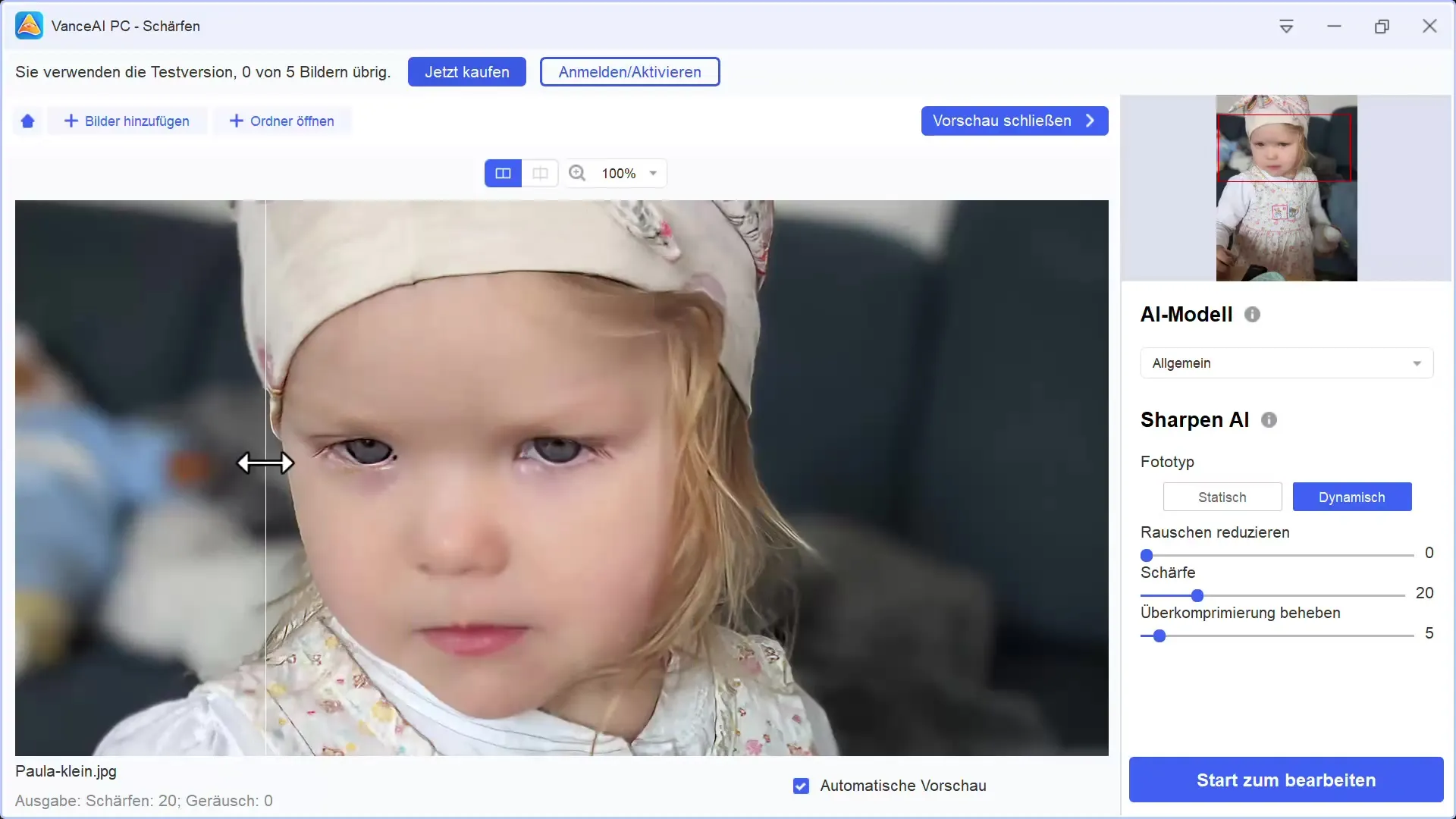
Paso 7: Realizar ajustes finos
Aquí debes hacer ajustes más pequeños. Experimenta con los valores de nitidez y observa cómo reacciona la imagen a cada cambio. Un ajuste fino puede mejorar enormemente la imagen en general. Asegúrate de no perder demasiados detalles al aumentar la nitidez de forma excesiva.
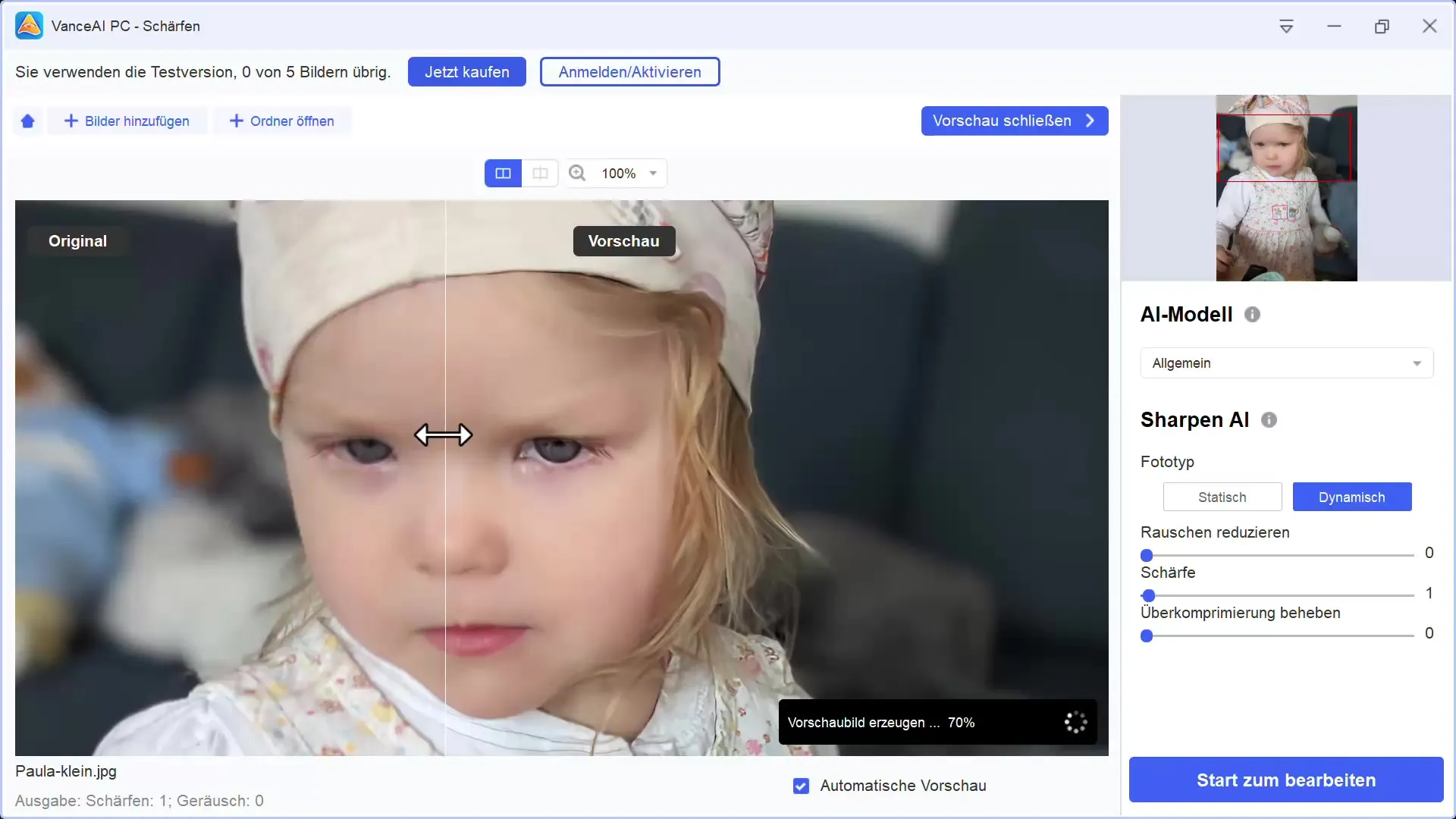
Paso 8: Probar con diferentes imágenes
Puede ser útil probar diferentes imágenes en Vance AI para comprender mejor su funcionalidad. He probado una imagen oscura y nostálgica que se benefició de la nitidez. Varía los valores de nitidez y observa los resultados.
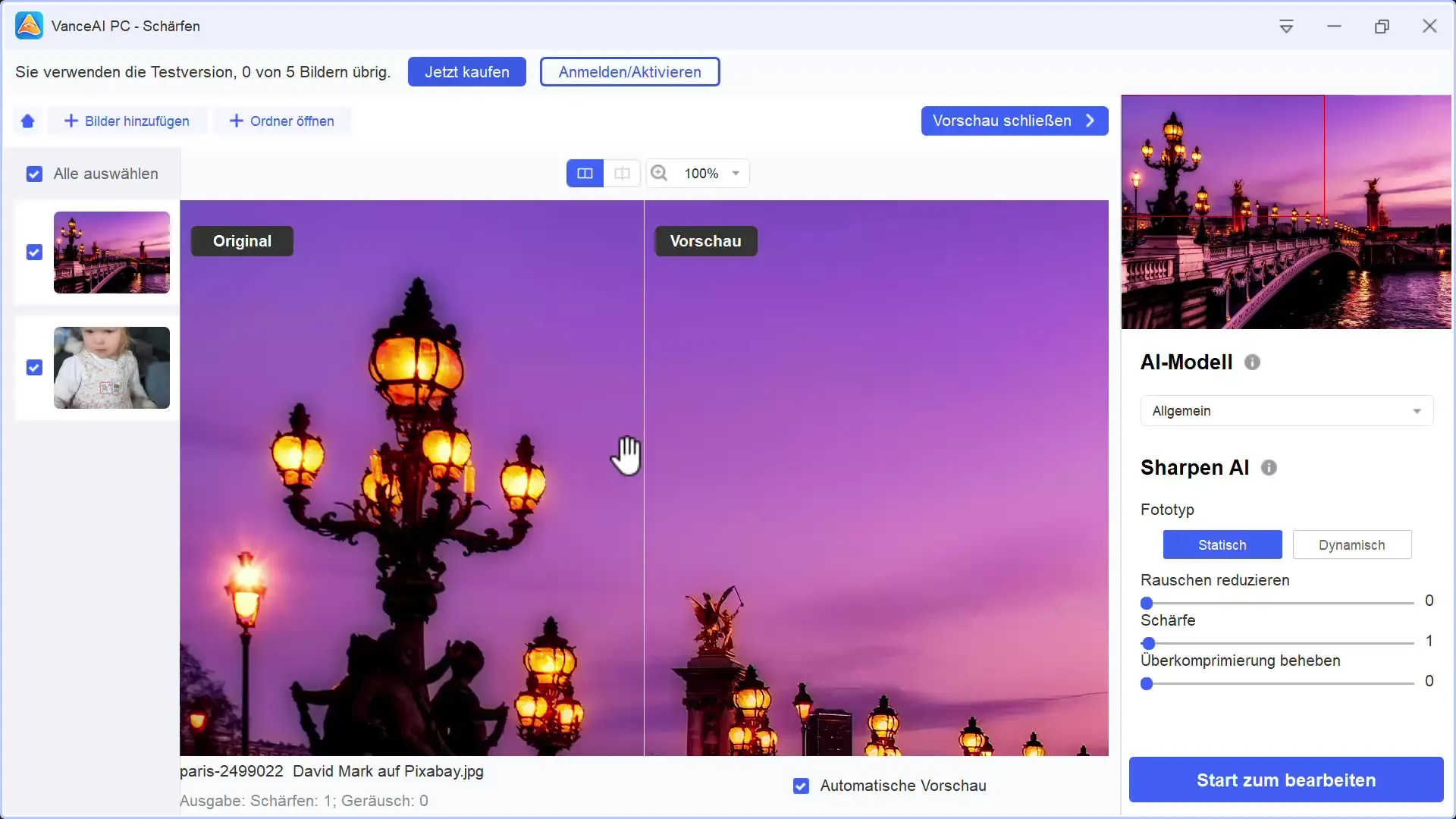
Paso 9: Guardar la imagen
Si estás satisfecho con el resultado, el último paso es guardar tu imagen. Vance AI te permite guardar las imágenes editadas de forma gratuita en modo de prueba. Esta es una gran oportunidad para probar el software sin costo alguno.
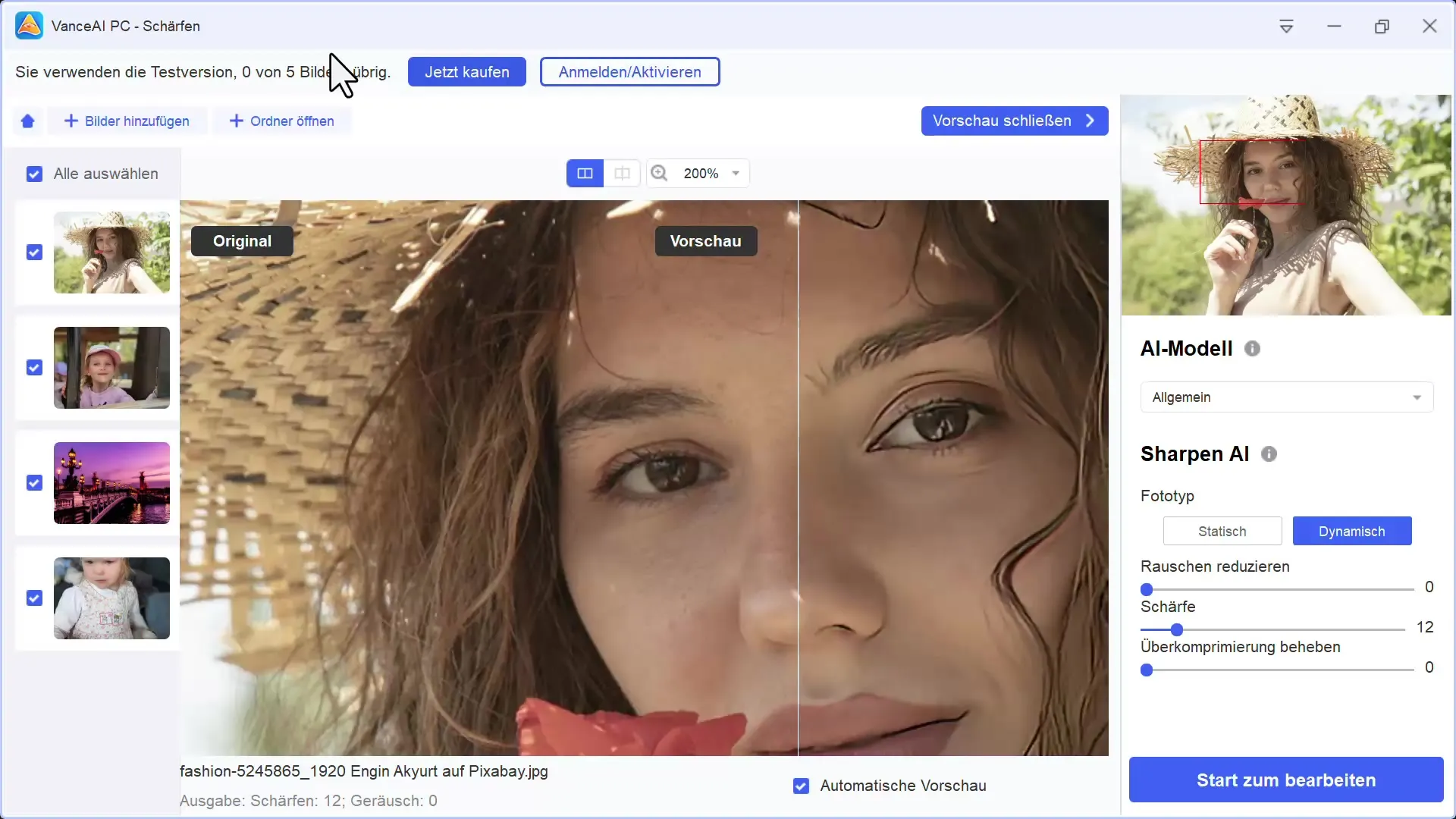
Resumen
Vance AI ofrece una solución efectiva para mejorar la nitidez de las imágenes, utilizando la inteligencia artificial. Tienes la oportunidad de elegir entre diferentes modelos y funciones de nitidez, pudiendo mejorar significativamente la calidad de la imagen. La posibilidad de probar la versión de prueba de forma gratuita te da la libertad de experimentar con distintas configuraciones para descubrir cuál es la más adecuada para tus imágenes.
Preguntas frecuentes
¿Cómo puedo subir una imagen a Vance AI?Puedes subir una imagen abriendo el programa y seleccionando la opción “Subir imagen”.
¿Son gratuitas las funciones de Vance AI?Sí, Vance AI ofrece una versión de prueba con la que puedes editar cinco imágenes de forma gratuita.
¿Cómo puedo ajustar mejor la nitidez de una imagen?Prueba con los controles deslizantes para optimizar gradualmente los valores de nitidez y asegúrate de obtener resultados naturales.
¿Qué debo hacer si la imagen parece poco natural después de mejorar la nitidez?Reduce cuidadosamente los controles deslizantes de nitidez para obtener un resultado más natural.
¿Existen diferencias entre los métodos de nitidez?Sí, los diferentes métodos ofrecen resultados distintos. Experimenta para descubrir cuál te gusta más.


